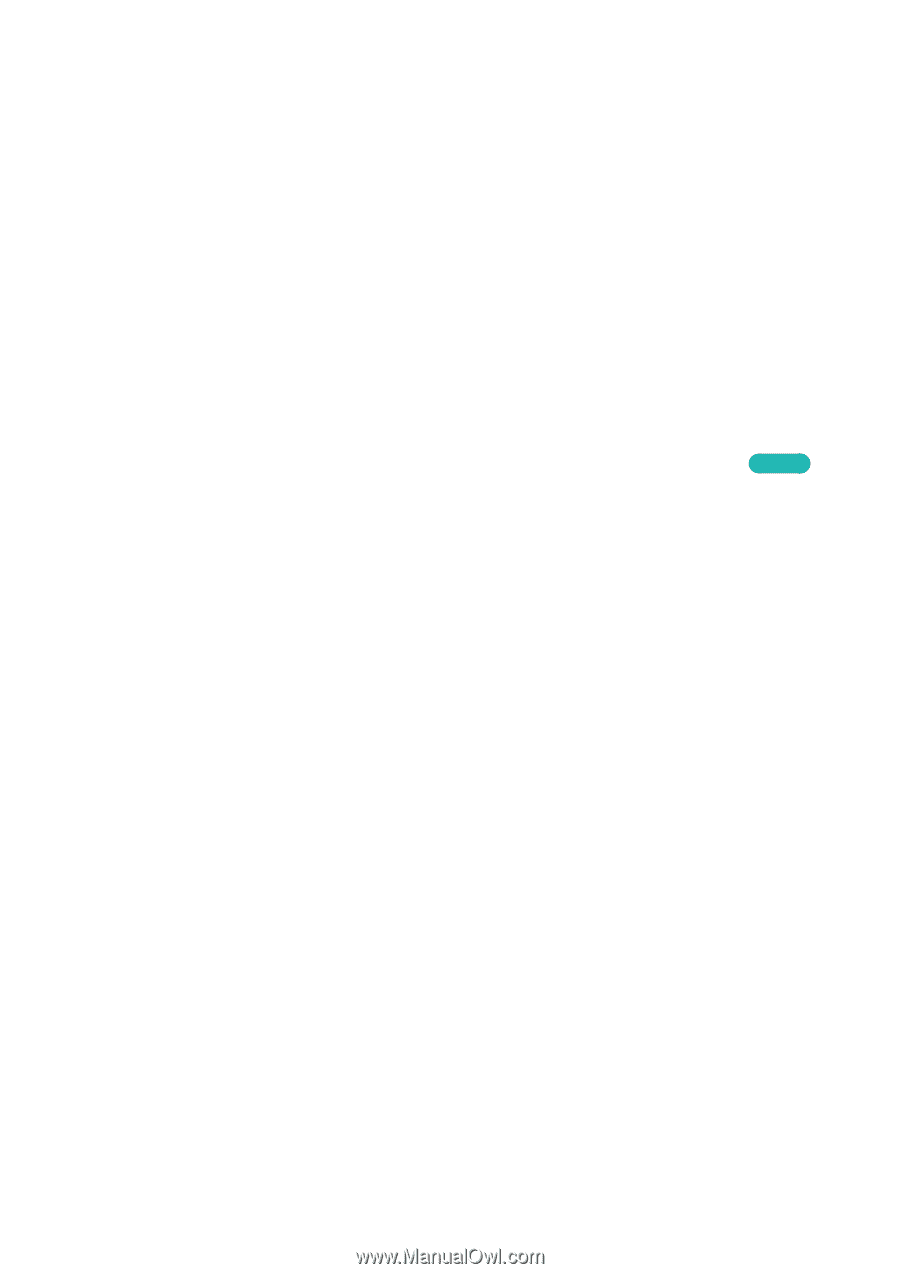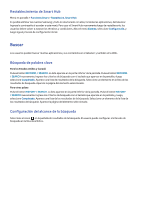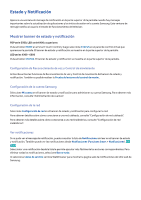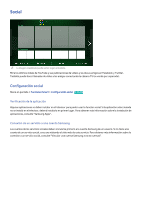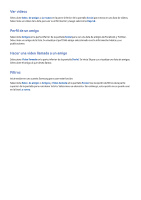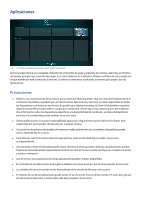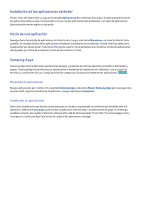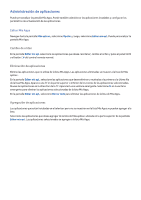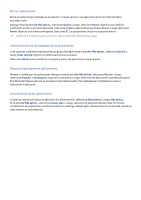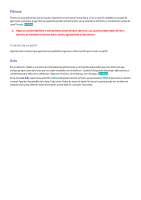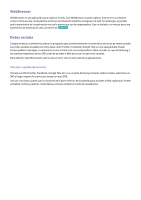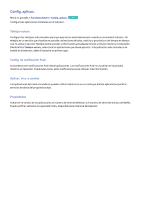Samsung UN55F6350AF User Manual Ver.1.0 (Spanish) - Page 113
Instalación de las aplicaciones estándar, Inicio de una aplicación, Samsung Apps
 |
View all Samsung UN55F6350AF manuals
Add to My Manuals
Save this manual to your list of manuals |
Page 113 highlights
Instalación de las aplicaciones estándar Primer inicio del Smart Hub y carga de la pantalla Aplicaciones. Este televisor descarga e instala automáticamente las aplicaciones básicas que corresponden a la red a la que está conectado el televisor. Los tipos de aplicaciones básicas pueden variar según su ubicación. Inicio de una aplicación Navegue hasta la pantalla de aplicaciones de Smart Hub y, luego, seleccione Más aplicac. en la parte inferior de la pantalla. Se visualiza la lista de las aplicaciones instaladas actualmente en su televisor. Desde esta lista, seleccione la aplicación que desea iniciar. Seleccione Ver (parte superior de la pantalla) para reordenar la lista de aplicaciones descargadas por fecha de instalación, fecha de lanzamiento o título. Samsung Apps Samsung Apps ofrece diferentes aplicaciones de pago y gratuitas de noticias, deportes, pronóstico del tiempo y juegos. Samsung Apps le permite buscar aplicaciones e instalarlas directamente en el televisor. Lea y acepte los términos y condiciones de uso y luego examine las categorías o busque directamente las aplicaciones. Int. Ahora Búsqueda de aplicaciones Busque aplicaciones por nombre. En la pantalla Samsung Apps, seleccione Buscar Samsung Apps para que aparezca el panel táctil. Ingrese el nombre de la aplicación y luego seleccione Completado. Instalación de aplicaciones Seleccione la aplicación que desea instalar para que se visualice una pantalla con información detallada sobre la aplicación. Seleccione Descargar para instalar la aplicación seleccionada. Las aplicaciones de pago, sin embargo, se deben comprar para poder instalarlas. Visite el sitio web de Samsung Apps TV en http://tv.samsungapps.com y recargue su cuenta con App Cash antes de comprar las aplicaciones de pago.